环境说明:
Windows 7 安装的VirtualBox_5.0.24.8355_Win 虚拟机
虚拟机安装的Linux操作系统:CentOS release 6.9 (Final)
1、设置VirtualBox网卡1和网卡2
网卡1
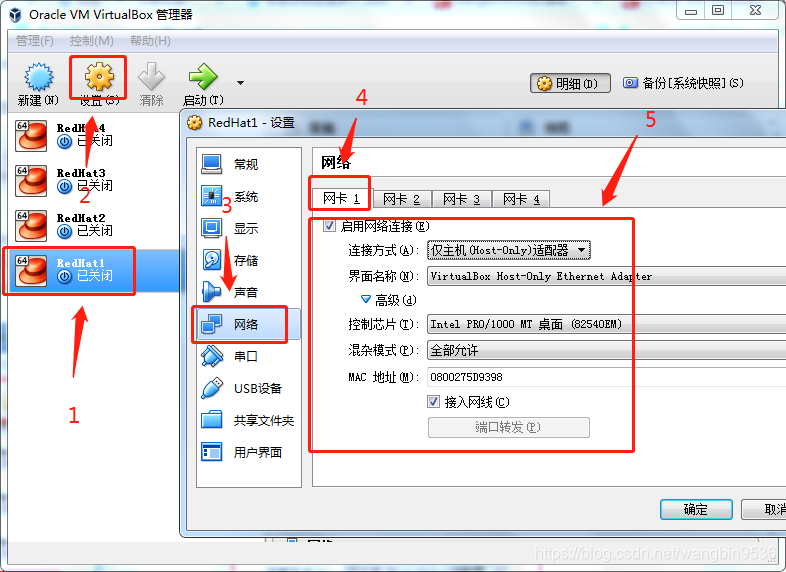
网卡2
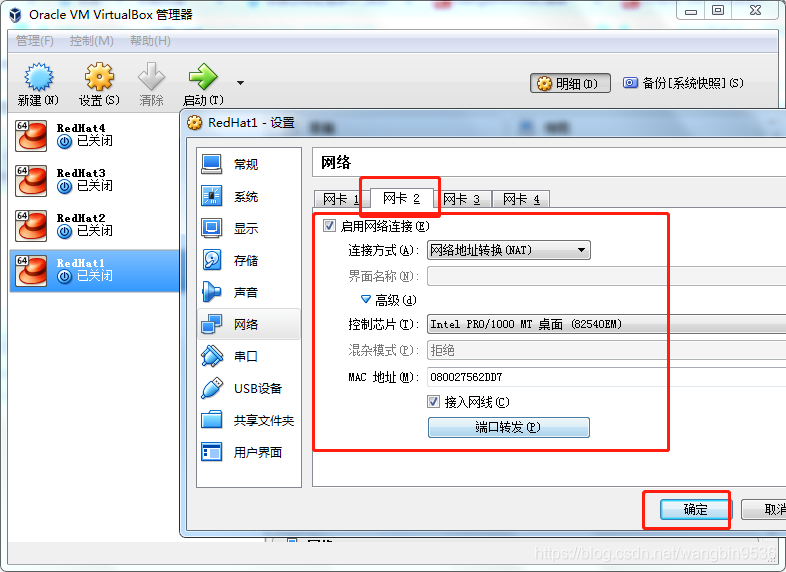
确认保存之后重新启动虚拟机。
设置IP地址
修改文件内容:
命令:
设置网卡1:/etc/sysconfig/network-scripts/ifcfg-eth0
cat /etc/sysconfig/network-scripts/ifcfg-eth0
TYPE=Ethernet
BOOTPROTO=static
DEFROUTE=yes
PEERDNS=yes
PEERROUTES=yes
IPV4_FAILURE_FATAL=no
IPV6INIT=yes
IPV6_AUTOCONF=yes
IPV6_DEFROUTE=yes
IPV6_PEERDNS=yes
IPV6_PEERROUTES=yes
IPV6_FAILURE_FATAL=no
NAME=eth0
UUID=c1aefcef-da7c-4cf9-94fc-ef6c53cfb4e6
DEVICE=eth0
ONBOOT=yes
NETMASK=255.255.255.0
IPADDR=192.168.56.99
设置网卡2:/etc/sysconfig/network-scripts/ifcfg-eth1
ifcfg-eth1文件默认是没有的,要重新创建,文件里面不需要设置IP地址
cat /etc/sysconfig/network-scripts/ifcfg-eth1
TYPE=Ethernet
BOOTPROTO=dhcp
DEFROUTE=yes
PEERDNS=yes
PEERROUTES=yes
IPV4_FAILURE_FATAL=no
IPV6INIT=yes
IPV6_AUTOCONF=yes
IPV6_DEFROUTE=yes
IPV6_PEERDNS=yes
IPV6_PEERROUTES=yes
IPV6_FAILURE_FATAL=no
NAME=eth1
DEVICE=eth1
ONBOOT=yes
停掉NetworkManager守护服务
service NetworkManager stop
重启网卡
[root@wangbin ~]# service NetworkManager stop
Stopping NetworkManager daemon:
[ OK ]
[root@wangbin ~]#
[root@wangbin ~]# service network restart
Shutting down interface eth0: [ OK ]
Shutting down loopback interface: [ OK ]
Bringing up loopback interface: [ OK ]
Bringing up interface eth0: Determining if ip address 192.168.56.99 is already in use for device eth0...
[ OK ]
Bringing up interface eth1:
Determining IP information for eth1... done.
[ OK ]
测试已经能联网(192.168.0.1是百度的IP地址):
[root@wangbin ~]# ping 192.168.0.1
PING 192.168.0.1 (192.168.0.1) 56(84) bytes of data.
64 bytes from 192.168.0.1: icmp_seq=1 ttl=251 time=6.98 ms
64 bytes from 192.168.0.1: icmp_seq=2 ttl=251 time=5.04 ms
64 bytes from 192.168.0.1: icmp_seq=3 ttl=251 time=6.99 ms
64 bytes from 192.168.0.1: icmp_seq=4 ttl=251 time=4.88 ms
64 bytes from 192.168.0.1: icmp_seq=5 ttl=251 time=4.77 ms
64 bytes from 192.168.0.1: icmp_seq=6 ttl=251 time=5.68 ms
64 bytes from 192.168.0.1: icmp_seq=7 ttl=251 time=5.92 ms
^C
--- 192.168.0.1 ping statistics ---
7 packets transmitted, 7 received, 0% packet loss, time 6639ms
rtt min/avg/max/mdev = 4.773/5.755/6.997/0.874 ms
配置网络yum源
1.在linux系统中运行命令:
yum -y install wget
注意:这里yum -y install wget 是安装wget,wget是linux最常用的下载命令, 一般的使用方法是: wget + 空格 + 要下载文件的url路径。
2、备份本地原来的配置文件:
mkdir -p /etc/yum.repos.d/bak
mv /etc/yum.repos.d/Cen* /etc/yum.repos.d/bak
从aliyun上下载更新本地Centos-6.repo
wget -O /etc/yum.repos.d/CentOS-Base.repo http://mirrors.aliyun.com/repo/Centos-6.repo
清除原来文件缓存
yum clean all
构建新加入的repo结尾文件的缓存
[root@wangbin yum.repos.d]# yum makecache
Loaded plugins: fastestmirror, refresh-packagekit, security
Determining fastest mirrors
* base: mirrors.aliyun.com
* extras: mirrors.aliyun.com
* updates: mirrors.aliyun.com
base | 3.7 kB 00:00
base/group_gz | 242 kB 00:00
base/filelists_db | 6.4 MB 00:05
base/primary_db | 4.7 MB 00:04
base/other_db | 2.8 MB 00:02
extras | 3.4 kB 00:00
extras/filelists_db | 24 kB 00:00
extras/prestodelta | 2.2 kB 00:00
extras/primary_db | 29 kB 00:00
extras/other_db | 14 kB 00:00
updates | 3.4 kB 00:00
updates/filelists_db | 5.2 MB 00:04
updates/prestodelta | 258 kB 00:00
updates/primary_db | 7.5 MB 00:07
updates/other_db | 330 kB 00:00
Metadata Cache Created







 本文详细介绍如何在 CentOS 6.9 的 VirtualBox 虚拟机环境下,手动配置网卡 IP 地址,设置静态和 DHCP 模式,并通过阿里云下载更新本地 YUM 源,实现网络连接和软件包的快速更新。
本文详细介绍如何在 CentOS 6.9 的 VirtualBox 虚拟机环境下,手动配置网卡 IP 地址,设置静态和 DHCP 模式,并通过阿里云下载更新本地 YUM 源,实现网络连接和软件包的快速更新。

















 1238
1238

 被折叠的 条评论
为什么被折叠?
被折叠的 条评论
为什么被折叠?








